記事の方法を試す前や質問をするまえに必ず下記リンクを見てからにしてください!
このブログについて
http://yyoossk.blogspot.jp/1970/11/blog-post_24.html
こちらではstr2haxを使用したwiiの改造方法を紹介します
https://wii.guide/str2hax
この記事を投稿した時点(2019/12/07)では4.3J対応
https://www.nintendo.co.jp/wii/q_and_a/048.html
必要なもの
・ネットワーク環境
・SDカード(FAT32) 普通のSDカード(SDHC / SDXC不可)
必要なファイルのダウンロードなどは一切不要
bootmiiインストール
下記リンクを参考にwiiをネットワークに接続
https://www.nintendo.co.jp/wii/support/howto-connect/index.html
注意!
画像のように表示されたら必ずいいえを選択
ネットワークの設定が完了したら再びWiiオプション
Wii本体設定
インターネット
接続設定
接続しているものを選ぶ
詳細設定
DNS自動取得まですすみ、しないを選択して詳細設定
プライマリDNS 97.74.103.14
セカンダリDNS 173.201.71.14
保存
注意!
画像のように表示されたら必ずいいえを選択
利用規約
はいを選択
次へ
同意しますを選択
1~2分待ってもこの画面に切り替わらない場合は本体の電源を落として再び利用規約からの手順を踏む
wiiリモコンの①ボタンを押す
Continue
Install The Homebrew Channel
SUCCESSと表示されたら成功
Install BootMii as boot2
この記事を投稿した時点では一部のwiiのみ
今後は全ての本体で対応するようです
boot2について
https://gamegaz.com/2020051828948/
Yes continue
使用できるsdカードが挿入されないとインストールできません
Yes continue
SUCCESSと表示されたら成功
Continue
Return to the main menu
Exit
NANDバックアップ
この画面が表示されたらリモコンやコントローラーは使用できません!
本体の電源ボタンで項目を移動
リセットボタンで決定
赤丸で囲った歯車のアイコンを開く
一番左の赤丸で囲ったアイコンを開く
処理が完了するまでしばらく待つ
Verify succeeded!
Hit any button to exitと表示されたらバックアップ完了
本体の電源ボタンかリセットボタンを押す
一度電源ボタン長押しで本体をシャットダウン
SDカードのルートにnand.binとkeys.binの二つのファイルができているので、それをどこか適当な場所に大事に保管しておく
NANDをリストアする際にこの二つのファイルを再びSDカードのルートに戻す
BootMiiメニューから自動で本来の公式のメニューを起動できるようにする
下記リンクよりファイルをダウンロード&解凍
https://drive.google.com/file/d/1ftjcxixlVuVJkPFjMb9S3nOwnqLfzX1M/view?usp=sharing
bootmiiフォルダをSDカードのルートに上書きコピー
BootMiiメニューが表示されて5秒後に自動で本来のメニューに切り替わるようになります
もし今後何かの拍子に本体がブリックした場合などでNANDファイルをリストアするためにBootMiiメニューを使用するなら、BootMiiメニューが表示されたらすぐに本体の電源ボタンを押せばBootMiiメニューを維持したままにできます
Homebrew Channel
ホーム画面に追加されていると思います
自作ソフトを起動するにはHomebrew Channelを起動する必要があります
自作ソフトの配置はSDカードの
apps/自作ソフト名/boot.dol
CIOSインストール
https://wii.guide/cios.html
下記リンクよりd2x-cios-installerをダウンロード&解凍し、d2x-cios-installerフォルダをsdカードのappsフォルダの中にコピーし、hbcより起動
https://code.google.com/archive/p/d2x-cios-installer/downloads
SETTINGSを下記のように十字キーで変更しAボタンで処理を開始
Select cIOS: v10 beta52 d2x-v10-beta52
Select cIOS base: 56
Select cIOS slot: 249
Select cIOS version: 65535
Aボタンを押す
SETTINGSを下記のように十字キーで変更しAボタンで処理を開始
Select cIOS: v10 beta52 d2x-v10-beta52
Select cIOS base: 57
Select cIOS slot: 250
Select cIOS version: 65535
Aボタンを押す
SETTINGSを下記のように十字キーで変更しAボタンで処理を開始
Select cIOS: v10 beta52 d2x-v10-beta52
Select cIOS base: 58
Select cIOS slot: 251
Select cIOS version: 65535
Bボタンを押してhbmのメニューに戻る
・Homebrew Channelを日本語化するHBC_JPNFont紹介
・様々な便利な機能を追加できるPriiloader紹介
このブログについて
http://yyoossk.blogspot.jp/1970/11/blog-post_24.html
こちらではstr2haxを使用したwiiの改造方法を紹介します
https://wii.guide/str2hax
この記事を投稿した時点(2019/12/07)では4.3J対応
https://www.nintendo.co.jp/wii/q_and_a/048.html
必要なもの
・ネットワーク環境
・SDカード(FAT32) 普通のSDカード(SDHC / SDXC不可)
必要なファイルのダウンロードなどは一切不要
bootmiiインストール
下記リンクを参考にwiiをネットワークに接続
https://www.nintendo.co.jp/wii/support/howto-connect/index.html
注意!
画像のように表示されたら必ずいいえを選択
ネットワークの設定が完了したら再びWiiオプション
Wii本体設定
インターネット
接続設定
接続しているものを選ぶ
詳細設定
DNS自動取得まですすみ、しないを選択して詳細設定
プライマリDNS 97.74.103.14
セカンダリDNS 173.201.71.14
保存
注意!
画像のように表示されたら必ずいいえを選択
利用規約
はいを選択
次へ
同意しますを選択
1~2分待ってもこの画面に切り替わらない場合は本体の電源を落として再び利用規約からの手順を踏む
wiiリモコンの①ボタンを押す
Continue
Install The Homebrew Channel
SUCCESSと表示されたら成功
Install BootMii as boot2
この記事を投稿した時点では一部のwiiのみ
今後は全ての本体で対応するようです
boot2について
https://gamegaz.com/2020051828948/
Yes continue
使用できるsdカードが挿入されないとインストールできません
Yes continue
SUCCESSと表示されたら成功
Continue
Return to the main menu
Exit
NANDバックアップ
この画面が表示されたらリモコンやコントローラーは使用できません!
本体の電源ボタンで項目を移動
リセットボタンで決定
赤丸で囲った歯車のアイコンを開く
一番左の赤丸で囲ったアイコンを開く
処理が完了するまでしばらく待つ
Verify succeeded!
Hit any button to exitと表示されたらバックアップ完了
本体の電源ボタンかリセットボタンを押す
一度電源ボタン長押しで本体をシャットダウン
SDカードのルートにnand.binとkeys.binの二つのファイルができているので、それをどこか適当な場所に大事に保管しておく
NANDをリストアする際にこの二つのファイルを再びSDカードのルートに戻す
BootMiiメニューから自動で本来の公式のメニューを起動できるようにする
下記リンクよりファイルをダウンロード&解凍
https://drive.google.com/file/d/1ftjcxixlVuVJkPFjMb9S3nOwnqLfzX1M/view?usp=sharing
bootmiiフォルダをSDカードのルートに上書きコピー
BootMiiメニューが表示されて5秒後に自動で本来のメニューに切り替わるようになります
もし今後何かの拍子に本体がブリックした場合などでNANDファイルをリストアするためにBootMiiメニューを使用するなら、BootMiiメニューが表示されたらすぐに本体の電源ボタンを押せばBootMiiメニューを維持したままにできます
Homebrew Channel
ホーム画面に追加されていると思います
自作ソフトを起動するにはHomebrew Channelを起動する必要があります
自作ソフトの配置はSDカードの
apps/自作ソフト名/boot.dol
CIOSインストール
https://wii.guide/cios.html
下記リンクよりd2x-cios-installerをダウンロード&解凍し、d2x-cios-installerフォルダをsdカードのappsフォルダの中にコピーし、hbcより起動
https://code.google.com/archive/p/d2x-cios-installer/downloads
SETTINGSを下記のように十字キーで変更しAボタンで処理を開始
Select cIOS: v10 beta52 d2x-v10-beta52
Select cIOS base: 56
Select cIOS slot: 249
Select cIOS version: 65535
Aボタンを押す
SETTINGSを下記のように十字キーで変更しAボタンで処理を開始
Select cIOS: v10 beta52 d2x-v10-beta52
Select cIOS base: 57
Select cIOS slot: 250
Select cIOS version: 65535
Aボタンを押す
SETTINGSを下記のように十字キーで変更しAボタンで処理を開始
Select cIOS: v10 beta52 d2x-v10-beta52
Select cIOS base: 58
Select cIOS slot: 251
Select cIOS version: 65535
・様々な便利な機能を追加できるPriiloader紹介



































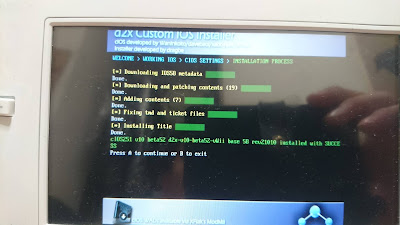
BootMii Config Editor
返信削除https://oscwii.org/library/app/BootMiiConfigurationEditor
BootMiiメニューの設定を変えられるソフト
DL・解凍したフォルダの中のappsフォルダをSDのappsフォルダにコピーするとHomebrewから起動できる
WiiリモコンとGCコントローラーで操作可能。クラシックコントローラーでは不可
上下で項目選択、左右かAボタンで項目変更。HOMEボタンでオプション
Autoboot=本体電源ON時に起動する画面の選択
System Menu(Wii本来のメニュー)・HomebrewChannel・Off(Bootmii)から選択可能
Boot Deray (seconds)=自動起動までの時間。0~10秒まで
上述のAutoboot設定時に、Bootmii画面から何秒間経てば選択したものが自動起動するかという設定。AutobootがOffの時は設定不可
0秒にすると本体起動時に、選択したものが直接起動する
Bootmii Active=Bootmii有効・無効 (Enabled・Disabled) 切り替え?
変更非推奨。無効にしている場合はHomebrewでのこのソフトのアイコンの玉が赤になる
Exit Saving Changes=保存して終了
Exit Discarding Changes=保存しないで終了
ソフトの画面にもさりげなく書かれているが、
このソフトはSDルートのbootmiiフォルダのbootmii.iniに変更を加えるものなので、bootmii.iniをテキストエディタで直接書き換えることでも設定変更可能
bootmii.ini下部の=の先に書かれている部分を書き換えれば変更される
#AUTOBOOT=SYSMENU・HBC・OFFのいずれかに書き換える
・SYSMENU(Wiiのメニュー)・HBC(HomebrewChannel)・OFF(Bootmii)
BOOTDELAY=0~10までの設定したい数字。単位は秒
この記事の「BootMiiメニューから自動で~」のリンク先のファイルも見る限り書き換えられたbootmii.iniでした
bootmiiが毎回最初に起動するのがうっとうしいなら、AutoBoot=System Menu、Auto Deray=0にしておき、何かあってWiiのメニューが起動できなくなった際にはSDのiniを直接AUTOBOOT=OFFに書き換えるとbootmiiが起動できるようになるかと思われます。
いつも情報ありがとうございます!
削除